如何在Word2010中批量填充表格中的所有空白单元格
如果用word表单制作考勤表或工资表等表单,经常会遇到,比如上周末放假不需要签考勤表的空白处,但又怕有人签错,汇总人员等到月底就很不方便了。但是在这个框里填上“休息”。怎么能批量填充呢?如果这些空格都是相邻的,数量又多怎么办?今天,我将与大家分享如何在Word2010中批量填充表格中的所有空白单元格。忧心忡忡的学生过来学习。
当然,我们的方法是针对表单有许多页面和大量不相邻的空格需要填写的事实。如果表单不是很大,建议直接使用Ctrl C再Ctrl V,如果表单有很多页面,有很多空白需要填写,可以看一下方法。
在Word2010中打开表单,选择需要填充空格的表单区域,单击“开始”选项卡上的“多级编号”,从下拉列表中选择“定义新的多级列表”,在“定义新的多级列表”窗口中删除输入数字格式中的所有序列号,并将其更改为“无”,然后单击“更多”显示更多设置选项。
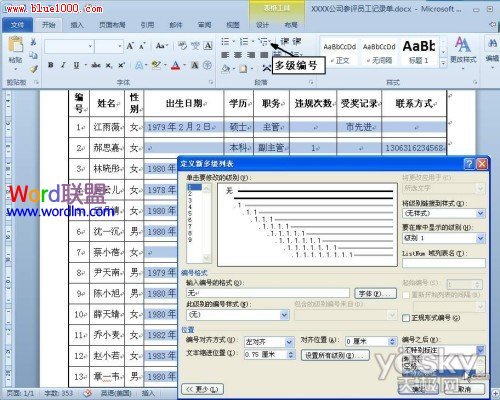
然后,在“主页”选项卡的“编辑”部分,单击“查找”后的下拉箭头,选择“高级查找”并输入“?”在“查找和替换”窗口中。单击下拉菜单并选择“当前选择”以选择表格中所有原来非空的单元格。现在,只需单击“开始”选项卡上的“项目符号”即可消除所有选定单元格中的“无”,而“无”仍显示在最初的空单元格中。此外,可以同时选择文档中的多个表格来填充空格,结构和布局完全不同的表格也可以同时填充空格。
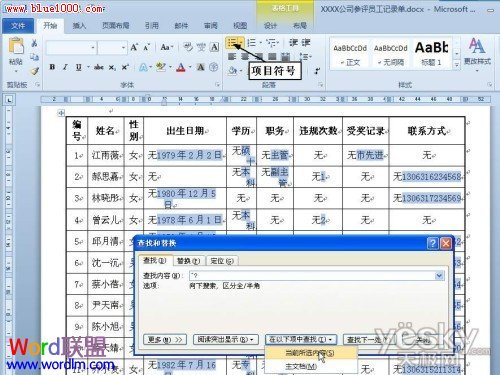
提示:所选表格区域不能有自动编号,否则会取消原来的编号。此外,空间中的“无”不能直接删除。如果要填写数据,请选择单元格并单击“项目符号”以消除“无”。
版权声明:如何在Word2010中批量填充表格中的所有空白单元格是由宝哥软件园云端程序自动收集整理而来。如果本文侵犯了你的权益,请联系本站底部QQ或者邮箱删除。

















